Criar um cluster privado do Serviço Kubernetes do Azure (AKS)
Este artigo ajuda você a implantar um cluster AKS baseado em link privado. Se você estiver interessado em criar um cluster AKS sem o link privado ou túnel necessário, consulte Criar um cluster do Serviço Kubernetes do Azure com integração de VNet do Servidor de API (Visualização).
Descrição geral
Em um cluster privado, o plano de controle ou servidor de API tem endereços IP internos que são definidos no documento RFC1918 - Address Allocation for Private Internet . Usando um cluster privado, você pode garantir que o tráfego de rede entre o servidor de API e os pools de nós permaneça apenas na rede privada.
O plano de controle ou servidor de API está em um grupo de recursos do Azure gerenciado pelo AKS e seu cluster ou pool de nós está em seu grupo de recursos. O servidor e o cluster ou pool de nós podem se comunicar entre si por meio do serviço de Link Privado do Azure na rede virtual do servidor de API e de um ponto de extremidade privado exposto na sub-rede do cluster AKS.
Quando você provisiona um cluster AKS privado, o AKS por padrão cria um FQDN privado com uma zona DNS privada e um FQDN público adicional com um registro correspondente A no DNS público do Azure. Os nós do agente continuam a usar o A registro na zona DNS privada para resolver o endereço IP privado do ponto de extremidade privado para comunicação com o servidor de API.
Disponibilidade da região
Os clusters privados estão disponíveis em regiões públicas, Azure Government e Microsoft Azure operados por regiões 21Vianet onde o AKS é suportado.
Pré-requisitos
- A CLI do Azure versão 2.28.0 ou superior. Execute
az --versionpara localizar a versão e executeaz upgradepara atualizar a versão. Se precisar de instalar ou atualizar, veja Install Azure CLI (Instalar o Azure CLI). - A
aks-previewextensão 0.5.29 ou superior. - Se estiver usando o Azure Resource Manager (ARM) ou a API REST do Azure, a versão da API AKS deve ser 2021-05-01 ou superior.
- Para usar um servidor DNS personalizado, adicione o endereço IP público do Azure 168.63.129.16 como o servidor DNS upstream no servidor DNS personalizado e certifique-se de adicionar esse endereço IP público como o primeiro servidor DNS. Para obter mais informações sobre o endereço IP do Azure, consulte O que é o endereço IP 168.63.129.16?
- A zona DNS do cluster deve ser a que você encaminha para 168.63.129.16. Você pode encontrar mais informações sobre nomes de zona na configuração de zona DNS dos serviços do Azure.
- Os clusters AKS existentes habilitados com a integração de rede virtual do API Server podem ter o modo de cluster privado habilitado. Para obter mais informações, consulte Habilitar ou desabilitar o modo de cluster privado em um cluster existente com a integração de VNet do API Server.
Nota
O pool de nós do Linux do Azure agora está disponível em geral (GA). Para saber mais sobre os benefícios e as etapas de implantação, consulte a Introdução ao Host de Contêiner Linux do Azure para AKS.
Limitações
- Os intervalos autorizados por IP não podem ser aplicados ao ponto de extremidade do servidor de API privado, eles só se aplicam ao servidor de API público.
- As limitações do serviço Azure Private Link aplicam-se a clusters privados.
- Não há suporte para Agentes de DevOps hospedados pela Microsoft do Azure com clusters privados. Considere o uso de agentes auto-hospedados.
- Se você precisar habilitar o Registro de Contêiner do Azure para trabalhar com um cluster AKS privado, configure um link privado para o registro de contêiner na rede virtual do cluster ou configure o emparelhamento entre a rede virtual do Registro de contêiner e a rede virtual do cluster privado.
- Excluir ou modificar o ponto de extremidade privado na sub-rede do cliente fará com que o cluster pare de funcionar.
- O serviço Azure Private Link é suportado apenas no Balanceador de Carga do Azure Padrão. O Balanceador de Carga do Azure Básico não é suportado.
Criar um cluster AKS privado
Crie um grupo de recursos usando o
az group createcomando. Você também pode usar um grupo de recursos existente para seu cluster AKS.az group create \ --name <private-cluster-resource-group> \ --location <location>Crie um cluster privado com rede básica padrão usando o
az aks createcomando com o--enable-private-clustersinalizador.az aks create \ --name <private-cluster-name> \ --resource-group <private-cluster-resource-group> \ --load-balancer-sku standard \ --enable-private-cluster \ --generate-ssh-keys
Conectar-se ao cluster privado
Para gerenciar um cluster Kubernetes, use o cliente de linha de comando Kubernetes, kubectl. kubectl já está instalado se você usar o Azure Cloud Shell. Para instalar kubectl localmente, use o az aks install-cli comando.
Configure
kubectlpara se conectar ao cluster do Kubernetes usando oaz aks get-credentialscomando. Este comando baixa credenciais e configura a CLI do Kubernetes para usá-las.az aks get-credentials --resource-group <private-cluster-resource-group> --name <private-cluster-name>Verifique a conexão com o cluster usando o
kubectl getcomando. Este comando retorna uma lista dos nós do cluster.kubectl get nodes
Usar domínios personalizados
Se você quiser configurar domínios personalizados que só podem ser resolvidos internamente, consulte Usar domínios personalizados.
Desativar um FQDN público
Desabilitar um FQDN público em um novo cluster
Desative um FQDN público ao criar um cluster AKS privado usando o
az aks createcomando com o--disable-public-fqdnsinalizador.az aks create \ --name <private-cluster-name> \ --resource-group <private-cluster-resource-group> \ --load-balancer-sku standard \ --enable-private-cluster \ --assign-identity <resourceID> \ --private-dns-zone <private-dns-zone-mode> \ --disable-public-fqdn \ --generate-ssh-keys
Desabilitar um FQDN público em um cluster existente
Desative um FQDN público em um cluster AKS existente usando o
az aks updatecomando com o--disable-public-fqdnsinalizador.az aks update \ --name <private-cluster-name> \ --resource-group <private-cluster-resource-group> \ --disable-public-fqdn
Configurar uma zona DNS privada
Você pode configurar zonas DNS privadas usando os seguintes parâmetros:
system: Este é o valor padrão. Se o argumento for omitido, o--private-dns-zoneAKS criará uma zona DNS privada no grupo de recursos do nó.none: O padrão é DNS público. O AKS não criará uma zona DNS privada.CUSTOM_PRIVATE_DNS_ZONE_RESOURCE_ID: Isso requer que você crie uma zona DNS privada no seguinte formato para a nuvem global do Azure:privatelink.<region>.azmk8s.ioou<subzone>.privatelink.<region>.azmk8s.io. Você precisará do ID de recurso da zona DNS privada para uso futuro. Você também precisa de uma identidade atribuída pelo usuário ou entidade de serviço com as funções de Colaborador de Zona DNS Privada e Colaborador de Rede . Ao implantar usando a integração de VNet do servidor de API, uma zona DNS privada suporta o formato de nomenclatura deprivate.<region>.azmk8s.ioou<subzone>.private.<region>.azmk8s.io. Não é possível alterar ou excluir esse recurso depois de criar o cluster, pois ele pode causar problemas de desempenho e falhas de atualização do cluster.- Se a zona DNS privada estiver em uma assinatura diferente do cluster AKS, você precisará registrar o provedor do
Microsoft.ContainerServicesAzure em ambas as assinaturas. - Você pode usar
fqdn-subdomaincomCUSTOM_PRIVATE_DNS_ZONE_RESOURCE_IDapenas para fornecer recursos de subdomínio paraprivatelink.<region>.azmk8s.io. - Se o cluster AKS estiver configurado com uma entidade de serviço do Ative Directory, o AKS não suporta o uso de uma identidade gerenciada atribuída pelo sistema com zona DNS privada personalizada. O cluster deve usar a autenticação de identidade gerenciada atribuída pelo usuário.
- Se você estiver especificando um
<subzone>, há um limite de 32 caracteres para o<subzone>nome.
- Se a zona DNS privada estiver em uma assinatura diferente do cluster AKS, você precisará registrar o provedor do
Nota
Você pode configurar CUSTOM_PRIVATE_DNS_ZONE_RESOURCE_ID usando um modelo ARM ou a CLI do Azure. privateDNSZone aceita a zona resourceID DNZ privada como mostrado no exemplo a seguir:
properties.apiServerAccessProfile.privateDNSZone.
"apiServerAccessProfile": {
"enablePrivateCluster": true,
"privateDNSZone": "system|none|[resourceId(..., 'Microsoft.Network/privateDnsZones', 'privatelink.<region>.azmk8s.io']"
}
Criar um cluster AKS privado com uma zona DNS privada
Crie um cluster AKS privado com uma zona DNS privada usando o
az aks createcomando com os seguintes sinalizadores:az aks create \ --name <private-cluster-name> \ --resource-group <private-cluster-resource-group> \ --load-balancer-sku standard \ --enable-private-cluster \ --assign-identity <resourceID> \ --private-dns-zone [system|none] \ --generate-ssh-keys
Criar um cluster AKS privado com uma zona DNS privada personalizada ou uma subzona DNS privada
Crie um cluster AKS privado com uma zona ou subzona DNS privada personalizada usando o
az aks createcomando com os seguintes sinalizadores:# The custom private DNS zone name should be in the following format: "<subzone>.privatelink.<region>.azmk8s.io" az aks create \ --name <private-cluster-name> \ --resource-group <private-cluster-resource-group> \ --load-balancer-sku standard \ --enable-private-cluster \ --assign-identity <resourceID> \ --private-dns-zone <custom private dns zone or custom private dns subzone resourceID> \ --generate-ssh-keys
Criar um cluster AKS privado com uma zona DNS privada personalizada e um subdomínio personalizado
Crie um cluster AKS privado com uma zona DNS privada personalizada e um subdomínio usando o
az aks createcomando com os seguintes sinalizadores:# The custom private DNS zone name should be in one of the following formats: "privatelink.<region>.azmk8s.io" or "<subzone>.privatelink.<region>.azmk8s.io" az aks create \ --name <private-cluster-name> \ --resource-group <private-cluster-resource-group> \ --load-balancer-sku standard \ --enable-private-cluster \ --assign-identity <resourceID> \ --private-dns-zone <custom private dns zone resourceID> \ --fqdn-subdomain <subdomain> \ --generate-ssh-keys
Atualizar um cluster privado de uma zona DNS privada para pública
Você só pode atualizar de byo ou system para none. Nenhuma outra combinação de valores de atualização é suportada. Antes de atualizar, certifique-se de se conectar ao cluster privado.
Aviso
Quando você atualiza um cluster privado de ou system para none, os nós do byo agente mudam para usar um FQDN público. Em um cluster AKS que usa Conjuntos de Escala de Máquina Virtual do Azure, uma atualização de imagem de nó é executada para atualizar seus nós com o FQDN público.
Atualize um cluster privado de
byoousystemparanoneusando oaz aks updatecomando com os seguintes sinalizadores:az aks update \ --name <private-cluster-name> \ --resource-group <private-cluster-resource-group> \ --private-dns-zone none
Opções para ligar ao cluster privado
O ponto de extremidade do servidor de API não tem endereço IP público. Para gerenciar o servidor de API, você precisa usar uma VM que tenha acesso à Rede Virtual do Azure (VNet) do cluster AKS. Existem várias opções para estabelecer conectividade de rede com o cluster privado:
- Crie uma VM na mesma VNet que o cluster AKS usando o
az vm createcomando com o--vnet-namesinalizador. - Use uma VM em uma rede separada e configure o emparelhamento de rede virtual.
- Use uma Rota Expressa ou uma conexão VPN .
- Use o recurso AKS
command invoke. - Use uma conexão de ponto de extremidade privada.
- Use uma instância do Cloud Shell implantada em uma sub-rede conectada ao servidor de API do cluster.
Criar uma VM na mesma VNet que o cluster AKS é a opção mais fácil. A Rota Expressa e as VPNs adicionam custos e exigem complexidade de rede adicional. O emparelhamento de rede virtual requer que você planeje seus intervalos CIDR de rede para garantir que não haja intervalos sobrepostos.
Peering de rede virtual
Para usar o emparelhamento de rede virtual, você precisa configurar um link entre a rede virtual e a zona DNS privada.
- No portal do Azure, navegue até o grupo de recursos do nó e selecione o recurso de zona DNS privada.
- No menu de serviço, em Gerenciamento de DNS, selecione Adicionar Links de Rede Virtual>.
- Na página Adicionar Link de Rede Virtual, defina as seguintes configurações:
- Nome do link: insira um nome para o link de rede virtual.
- Rede Virtual: Selecione a rede virtual que contém a VM.
- Selecione Criar para criar o link de rede virtual.
- Navegue até o grupo de recursos que contém a rede virtual do cluster e selecione o recurso de rede virtual.
- No menu de serviço, em Configurações, selecione Adicionar emparelhamento>.
- Na página Adicionar emparelhamento, defina as seguintes configurações:
- Nome do link de emparelhamento: insira um nome para o link de emparelhamento.
- Rede virtual: selecione a rede virtual da VM.
- Selecione Adicionar para criar o link de emparelhamento.
Para obter mais informações, consulte Emparelhamento de rede virtual.
Hub e falou com DNS personalizado
As arquiteturas Hub e spoke são normalmente usadas para implantar redes no Azure. Em muitas dessas implantações, as configurações de DNS nas VNets spoke são configuradas para fazer referência a um encaminhador DNS central para permitir a resolução DNS local e baseada no Azure.
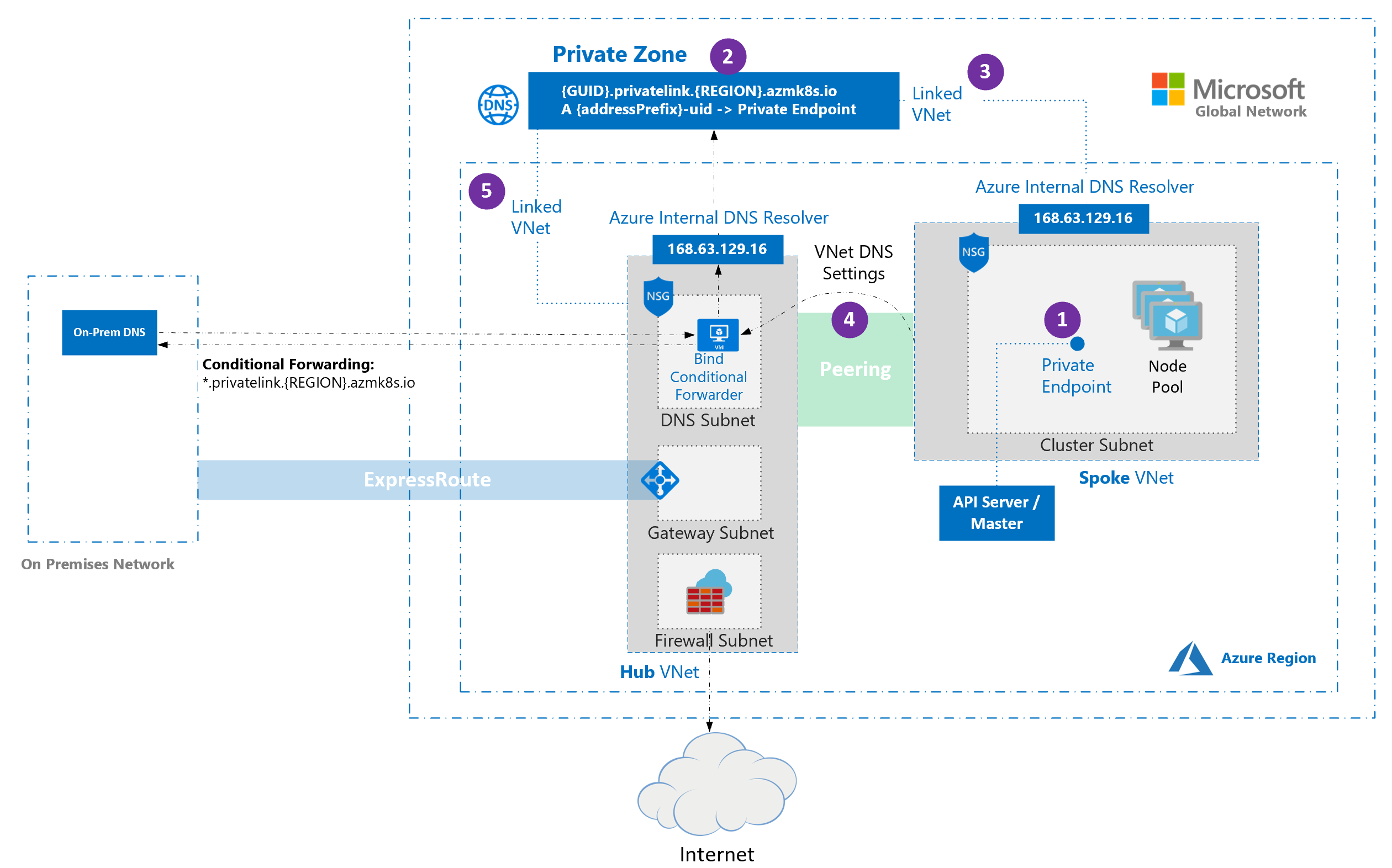
Ao implantar um cluster AKS em tal ambiente de rede, há algumas considerações especiais:
- Quando um cluster privado é provisionado, um ponto de extremidade privado (1) e uma zona DNS privada (2) são criados no grupo de recursos gerenciado por cluster por padrão. O cluster usa um
Aregistro na zona privada para resolver o IP do ponto de extremidade privado para comunicação com o servidor de API. - A zona DNS privada está vinculada somente à VNet à qual os nós do cluster estão conectados (3). Isso significa que o ponto de extremidade privado só pode ser resolvido por hosts nessa VNet vinculada. Em cenários em que nenhum DNS personalizado está configurado na VNet (padrão), isso funciona sem problemas, pois os hosts apontam em 168.63.129.16 para DNS que pode resolver registros na zona DNS privada devido ao link.
- Em cenários em que a rede virtual que contém o cluster tem configurações de DNS personalizadas (4), a implantação do cluster falha, a menos que a zona DNS privada esteja vinculada à rede virtual que contém os resolvedores de DNS personalizados (5). Esse link pode ser criado manualmente depois que a zona privada é criada durante o provisionamento de cluster ou por meio da automação após a deteção da criação da zona usando mecanismos de implantação baseados em eventos (por exemplo, Grade de Eventos do Azure e Azure Functions). Para evitar falhas de cluster durante a implantação inicial, o cluster pode ser implantado com o ID de recurso da zona DNS privada. Isso só funciona com o tipo
Microsoft.ContainerService/managedClusterde recurso e a versão2022-07-01da API. Não há suporte para o uso de uma versão mais antiga com um modelo ARM ou definição de recurso do Bíceps.
Nota
O encaminhamento condicional não suporta subdomínios.
Nota
Se você estiver usando traga sua própria tabela de rotas com kubenet e traga seu próprio DNS com clusters privados, a criação do cluster falhará. Você precisa associar o RouteTable no grupo de recursos do nó à sub-rede depois que a criação do cluster não conseguiu tornar a criação bem-sucedida.
Usar uma conexão de ponto de extremidade privada
Um ponto de extremidade privado pode ser configurado para que uma VNet não precise ser emparelhada para se comunicar com o cluster privado. Crie um novo ponto de extremidade privado na rede virtual que contém os recursos que consomem e, em seguida, crie um link entre sua rede virtual e uma nova zona DNS privada na mesma rede.
Importante
Se a rede virtual estiver configurada com servidores DNS personalizados, o DNS privado precisará ser configurado adequadamente para o ambiente. Consulte a documentação de resolução de nomes de redes virtuais para obter mais detalhes.
Criar um recurso de ponto de extremidade privado
Crie um recurso de ponto de extremidade privado em sua rede virtual:
- Na home page do portal do Azure, selecione Criar um recurso.
- Procure por Ponto de extremidade privado e selecione Criar>ponto de extremidade privado.
- Selecione Criar.
- Na guia Noções básicas, defina as seguintes configurações:
- Detalhes do projeto
- Assinatura: selecione a assinatura onde o cluster privado está localizado.
- Grupo de recursos: selecione o grupo de recursos que contém sua rede virtual.
- Detalhes da instância
- Nome: insira um nome para seu ponto de extremidade privado, como myPrivateEndpoint.
- Região: selecione a mesma região da sua rede virtual.
- Detalhes do projeto
- Selecione Next: Resource e defina as seguintes configurações:
- Método de conexão: selecione Conectar a um recurso do Azure em meu diretório.
- Assinatura: selecione a assinatura onde o cluster privado está localizado.
- Tipo de recurso: Selecione Microsoft.ContainerService/managedClusters.
- Recurso: Selecione seu cluster privado.
- Subrecurso de destino: Selecione gerenciamento.
- Selecione Next: Virtual Network e defina as seguintes configurações:
- Rede
- Rede virtual: Selecione sua rede virtual.
- Sub-rede: Selecione sua sub-rede.
- Rede
- Selecione Next: DNS>Next: Tags e (opcionalmente) configure valores-chave conforme necessário.
- Selecione Seguinte: Rever + criar>Criar.
Depois que o recurso for criado, registre o endereço IP privado do ponto de extremidade privado para uso futuro.
Criar uma zona DNS privada
Depois de criar o ponto de extremidade privado, crie uma nova zona DNS privada com o mesmo nome da zona DNS privada criada pelo cluster privado. Lembre-se de criar essa zona DNS na VNet que contém os recursos consumidos.
- No portal do Azure, navegue até o grupo de recursos do nó e selecione o recurso de zona DNS privada.
- No menu de serviço, em Gerenciamento de DNS, selecione Conjuntos de registros e observe o seguinte:
- O nome da zona DNS privada, que segue o padrão
*.privatelink.<region>.azmk8s.io. - O nome do
Aregisto (excluindo o nome DNS privado). - O time-to-live (TTL).
- O nome da zona DNS privada, que segue o padrão
- Na home page do portal do Azure, selecione Criar um recurso.
- Procure por zona DNS privada e selecione Criar>zona DNS privada.
- Na guia Noções básicas, defina as seguintes configurações:
- Detalhes do projeto:
- Selecione a sua Subscrição.
- Selecione o grupo de recursos onde você criou o ponto de extremidade privado.
- Detalhes da instância
- Nome: insira o nome da zona DNS recuperada das etapas anteriores.
- O padrão da região é o local do seu grupo de recursos.
- Detalhes do projeto:
- Selecione Rever + criar>Criar.
Criar um A registo
Depois que a zona DNS privada for criada, crie um A registro, que associe o ponto de extremidade privado ao cluster privado:
- Vá para a zona DNS privada que você criou nas etapas anteriores.
- No menu de serviço, em Gerenciamento de DNS, selecione Adicionar conjuntos>de registros.
- Na página Adicionar conjunto de registros, defina as seguintes configurações:
- Nome: insira o nome recuperado do
Aregistro na zona DNS do cluster privado. - Tipo: Selecione A - Registro de endereço.
- TTL: Insira o
Anúmero do registro na zona DNS do cluster privado. - Unidade TTL: altere o valor suspenso para corresponder ao valor no
Aregistro da zona DNS do cluster privado. - Endereço IP: insira o endereço IP do ponto de extremidade privado que você criou.
- Nome: insira o nome recuperado do
- Selecione Adicionar para criar o
Aregistro.
Importante
Ao criar o A registro, use apenas o nome e não o nome de domínio totalmente qualificado (FQDN).
Vincular a zona DNS privada à rede virtual
Depois que o A registro for criado, vincule a zona DNS privada à rede virtual que acessará o cluster privado:
- Vá para a zona DNS privada que você criou nas etapas anteriores.
- No menu de serviço, em Gerenciamento de DNS, selecione Adicionar Links de Rede Virtual>.
- Na página Adicionar Link de Rede Virtual, defina as seguintes configurações:
- Nome do link: insira um nome para o link de rede virtual.
- Assinatura: selecione a assinatura onde o cluster privado está localizado.
- Rede Virtual: Selecione a rede virtual do seu cluster privado.
- Selecione Criar para criar o link.
Pode levar alguns minutos para que a operação seja concluída. Depois que o link de rede virtual for criado, você poderá acessá-lo na guia Links de Rede Virtual usada na etapa 2.
Aviso
- Se o cluster privado for interrompido e reiniciado, o serviço de link privado original do cluster privado será removido e recriado, o que interrompe a conexão entre seu ponto de extremidade privado e o cluster privado. Para resolver esse problema, exclua e recrie todos os pontos de extremidade privados criados pelo usuário vinculados ao cluster privado. Se os pontos de extremidade privados recriados tiverem novos endereços IP, você também precisará atualizar os registros DNS.
- Se você atualizar os registros DNS na zona DNS privada, verifique se o host do qual você está tentando se conectar está usando os registros DNS atualizados. Você pode verificar isso usando o
nslookupcomando. Se você notar que as atualizações não estão refletidas na saída, talvez seja necessário liberar o cache DNS em sua máquina e tentar novamente.
Próximos passos
Para obter as melhores práticas associadas, consulte Práticas recomendadas para conectividade de rede e segurança no AKS.
Azure Kubernetes Service
